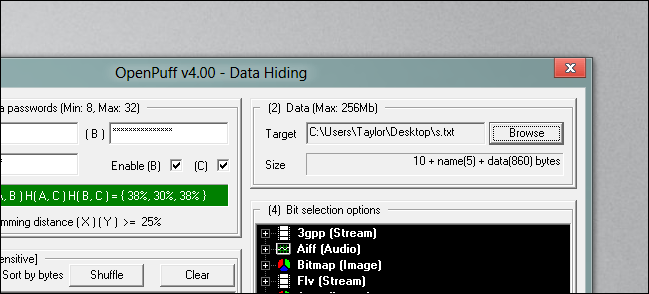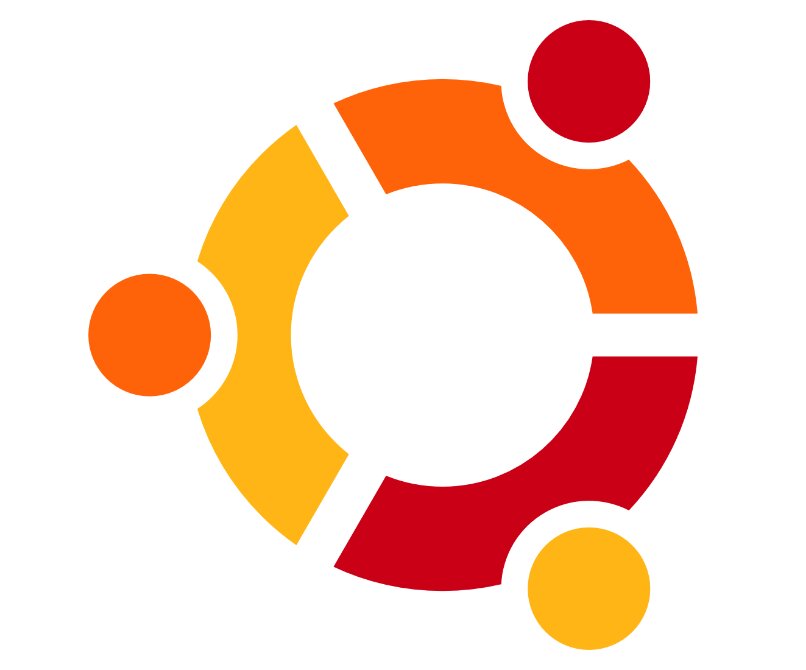في نظام Linux ، يكون المستخدم الجذر معادلاً لمستخدم المسؤول على Windows.على الرغم من أن نظام Windows لديه منذ فترة طويلة ثقافة المستخدمين العاديين الذين يقومون بتسجيل الدخول كمسؤول. لا يجب عليك تسجيل الدخول كجذر على Linux.حاولت Microsoft تحسين ممارسات أمان Windows باستخدام UAC ؛ لا يجب تسجيل الدخول كجذر على Linux لنفس السبب الذي يمنعك من تعطيل UAC على Windows .
لماذا يستخدم Ubuntu Sudo
يعد تثبيط المستخدمين عن العمل كجذر أحد الأسباب التي تجعل Ubuntu يستخدم sudo بدلاً من su .
يتم قفل كلمة مرور الجذر في Ubuntu. لذلك لا يمكن للمستخدمين العاديين تسجيل الدخول كجذر دون الحاجة إلى إعادة تمكين حساب الجذر.
في توزيعات Linux الأخرى. كان من الممكن تاريخيًا تسجيل الدخول كجذر من شاشة تسجيل الدخول الرسومية والحصول على سطح مكتب جذري. على الرغم من أن العديد من التطبيقات قد تشكو (وحتى ترفض التشغيل كجذر ، كما يفعل VLC).
قرر المستخدمون القادمون من Windows أحيانًا تسجيل الدخول كجذر. تمامًا كما استخدموا حساب المسؤول في نظام التشغيل Windows XP.
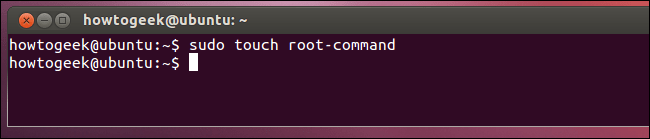
باستخدام sudo ، تقوم بتشغيل أمر محدد (مسبوقًا بـ sudo) يحصل على امتيازات الجذر. باستخدام su . يمكنك استخدام الأمر su للحصول على غلاف جذر . حيث يمكنك تشغيل الأمر الذي تريد استخدامه قبل (نأمل) الخروج من غلاف الجذر.
يساعد Sudo في تطبيق أفضل الممارسات. وتشغيل الأوامر التي تحتاج فقط إلى أن يتم تشغيلها كجذر (مثل أوامر تثبيت البرامج) دون تركك في غلاف جذر حيث يمكنك البقاء مسجلاً للدخول أو تشغيل تطبيقات أخرى كجذر.
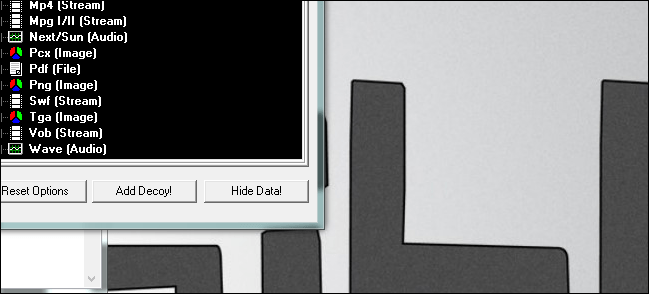
الحد من الضرر
عند تسجيل الدخول بحساب المستخدم الخاص بك ، لا يمكن للبرامج التي تقوم بتشغيلها الكتابة إلى باقي النظام ؛ يمكنهم فقط الكتابة إلى المجلد الرئيسي الخاص بهم. لا يمكنك تعديل ملفات النظام دون الحصول على أذونات الجذر.
على سبيل المثال ، إذا كان متصفح Firefox به فجوة أمنية وكنت تقوم بتشغيله كجذر ، فيمكن لصفحة الويب الضارة الكتابة إلى جميع الملفات الموجودة على نظامك . وقراءة الملفات الموجودة في المجلدات الرئيسية لحسابات المستخدمين الأخرى . واستبدال أوامر مع نظام. بعض.
إذا قمت بتسجيل الدخول بحساب مستخدم محدود ، فلن يتمكن موقع الويب الضار من القيام بأي من هذه الأشياء ؛ يمكن أن يتسبب فقط في إتلاف المجلد الرئيسي الخاص بك.على الرغم من أن هذا قد يتسبب في حدوث مشكلات
يساعد هذا أيضًا في الحماية من التطبيقات الضارة أو مجرد الأخطاء العادية. على سبيل المثال ، إذا قمت بتشغيل تطبيق قرر حذف جميع الملفات التي يمكنه الوصول إليها (ربما يحتوي على خطأ سيئ)
هذا أمر سيء ، ولكن إذا كان لديك نسخ احتياطية (وهو ما يجب عليك!) ، فمن السهل جدًا استعادة الملفات إلى مجلد منزلك.
إذا كان للتطبيق حق الوصول إلى الجذر ، فيمكنه حذف كل ملف على محرك الأقراص الثابتة ، مما يتطلب إعادة تثبيت كاملة.
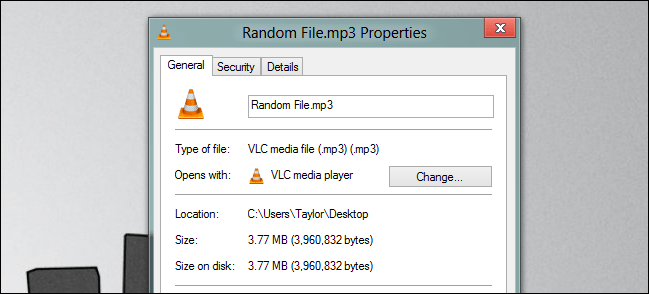
أذونات مفصلة
في حين أن توزيعات Linux القديمة كانت تدير برامج إدارة نظام كاملة كجذر ، فإن أجهزة سطح المكتب الحديثة من Linux تستخدم PolicyKit لمزيد من التحكم الدقيق في الأذونات التي يتلقاها التطبيق.
لا يمكن منح تطبيق إدارة البرامج إلا إذن لتثبيت البرنامج على نظامه من خلال PolicyKit. سيتم تشغيل واجهة البرنامج بأذونات محدودة لحساب المستخدم ، وسيتم منح أذونات عالية فقط لجزء البرنامج الذي قام بتثبيت البرنامج
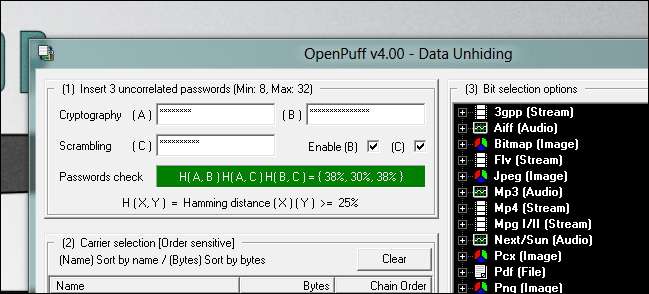
لن يتمتع البرنامج بوصول كامل إلى الجذر إلى نظامك بالكامل ، مما قد يحميك إذا تم العثور على ثغرة أمنية في التطبيق.
يسمح PolicyKit أيضًا لحسابات المستخدمين المحدودة بإجراء بعض التغييرات في إدارة النظام دون الحصول على حق الوصول الكامل إلى الجذر ، مما يسهل التشغيل كحساب مستخدم محدود مع قدر أقل من المتاعب.
سيسمح لك Linux بتسجيل الدخول إلى سطح مكتب رسومي كجذر ، تمامًا كما سيسمح لك بحذف كل ملف على محرك الأقراص الثابتة أثناء تشغيل نظامك أو كتابة ضوضاء عشوائية مباشرة على محرك الأقراص الثابتة ، مما يؤدي إلى محو نظام الملفات الخاص بك
حتى إذا كنت تعرف ما تفعله ، فلن يتم تصميم النظام ليعمل كجذر ؛ أنت تتجاوز الكثير من بنية الأمان التي تجعل Linux آمنًا للغاية.